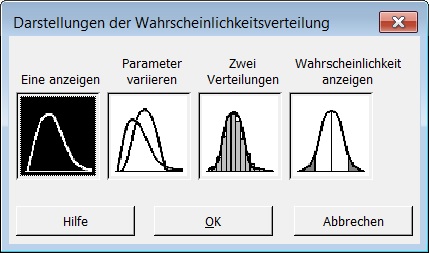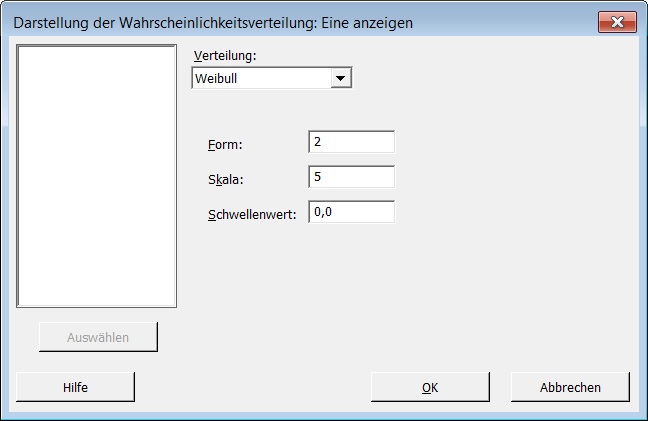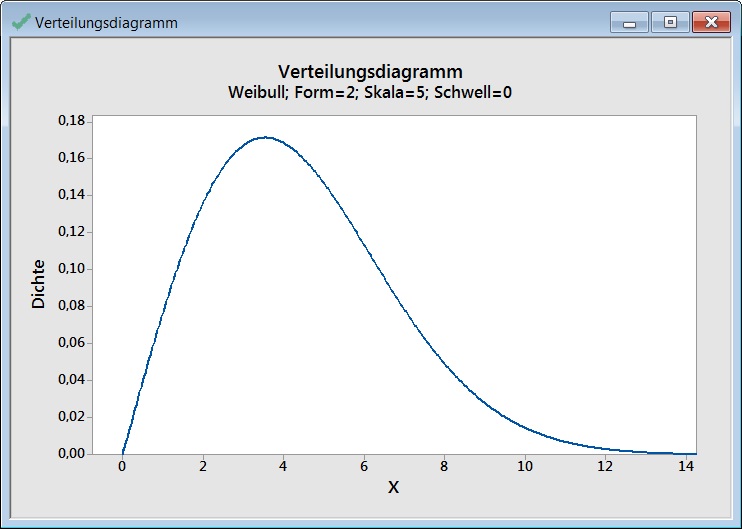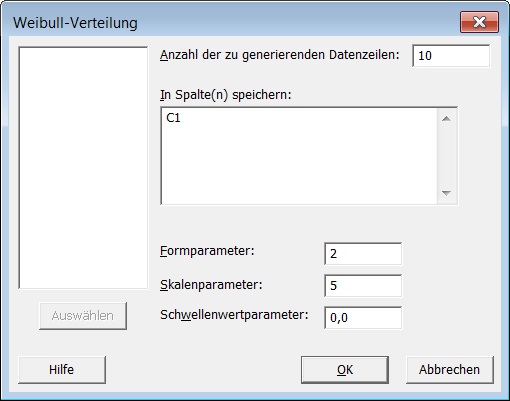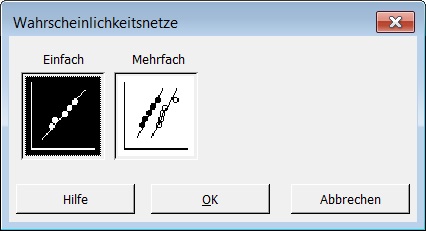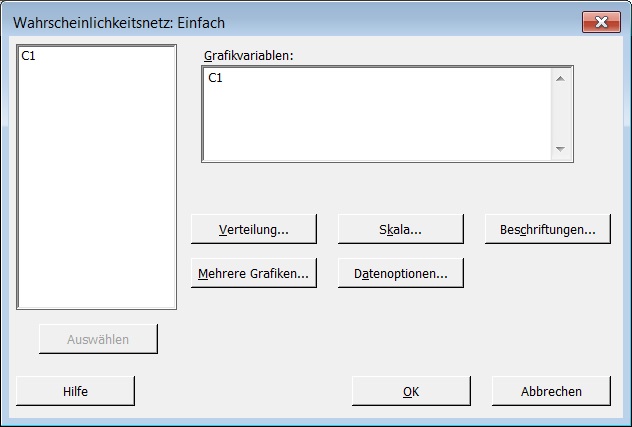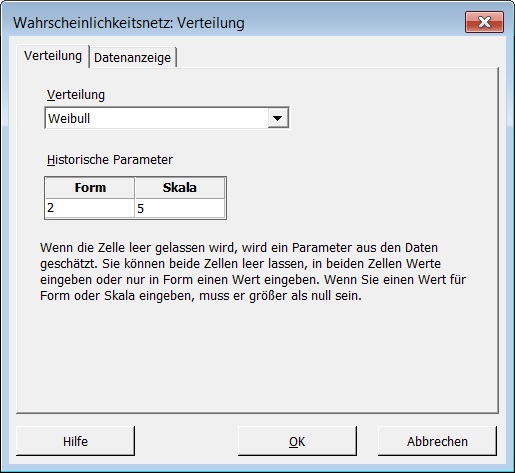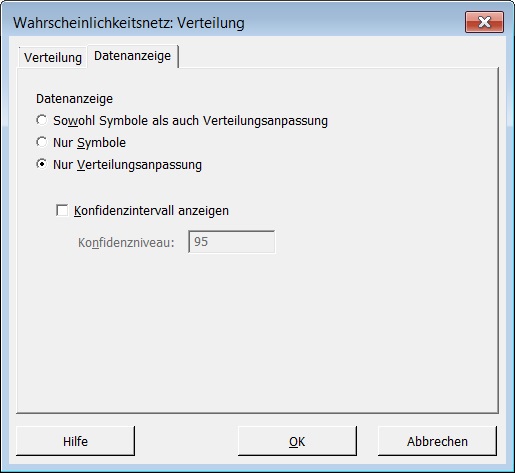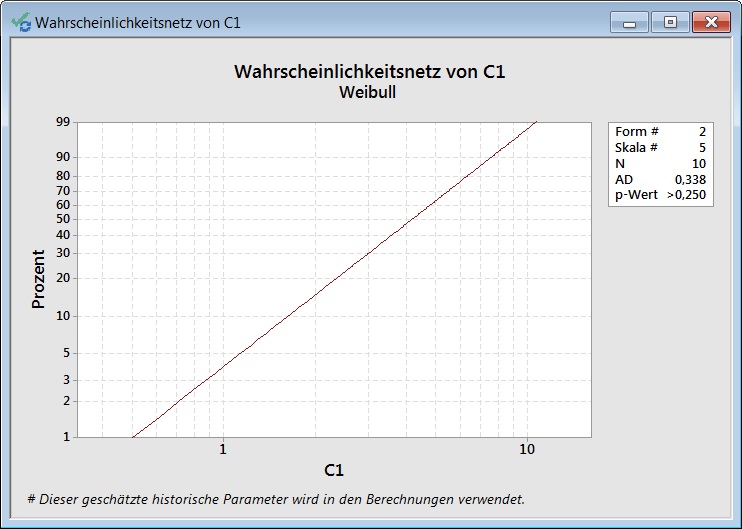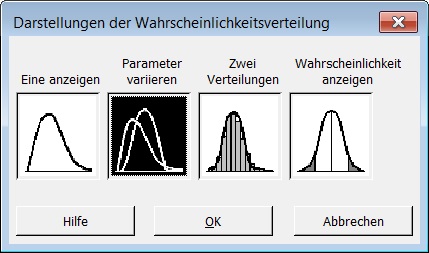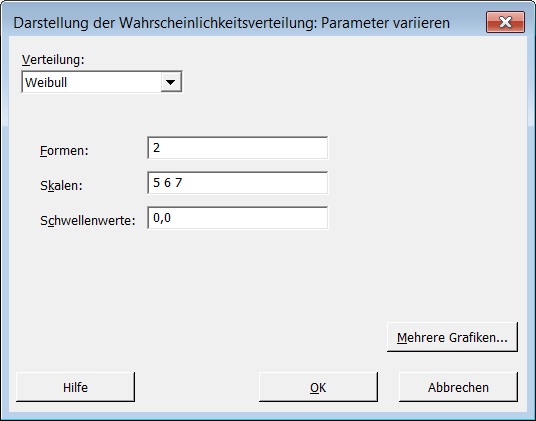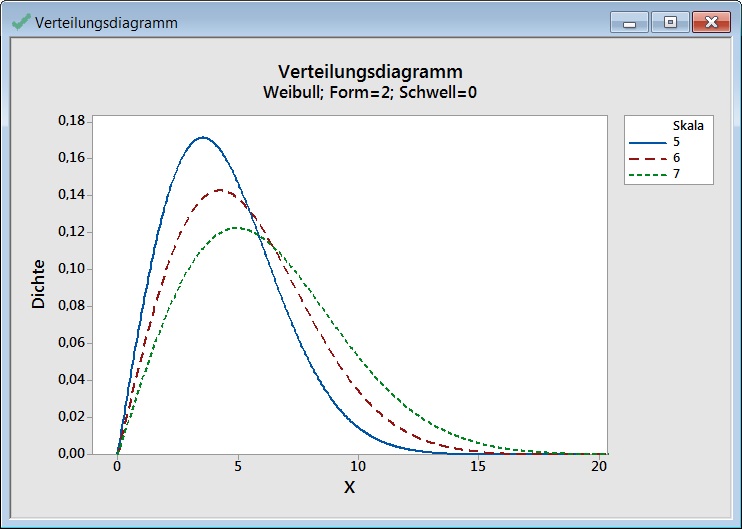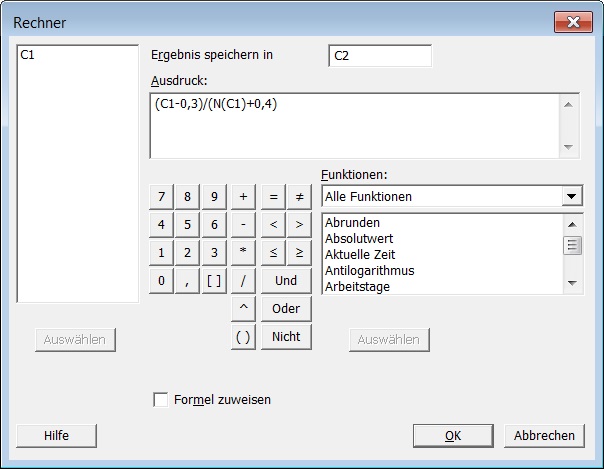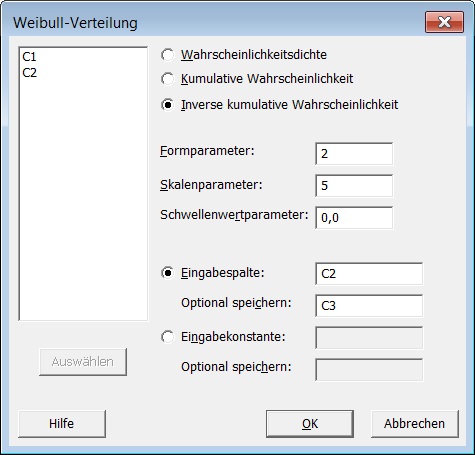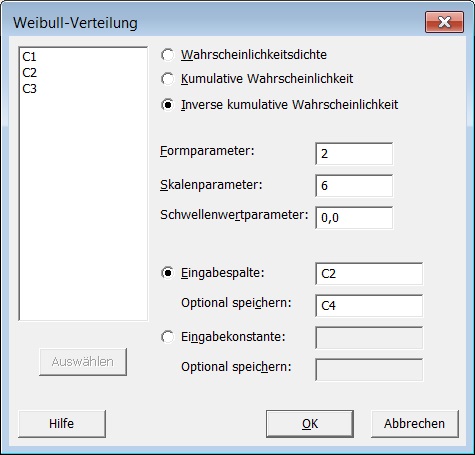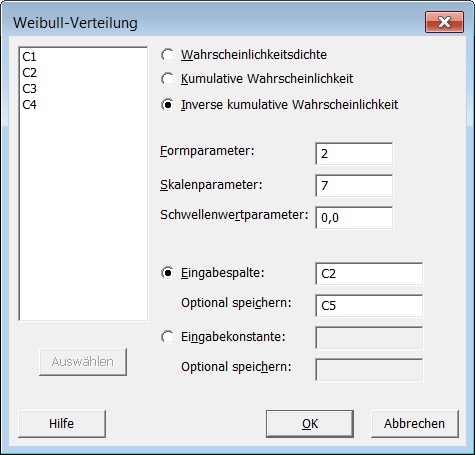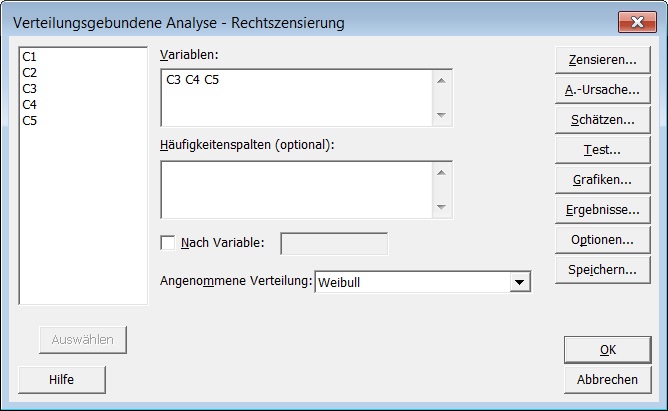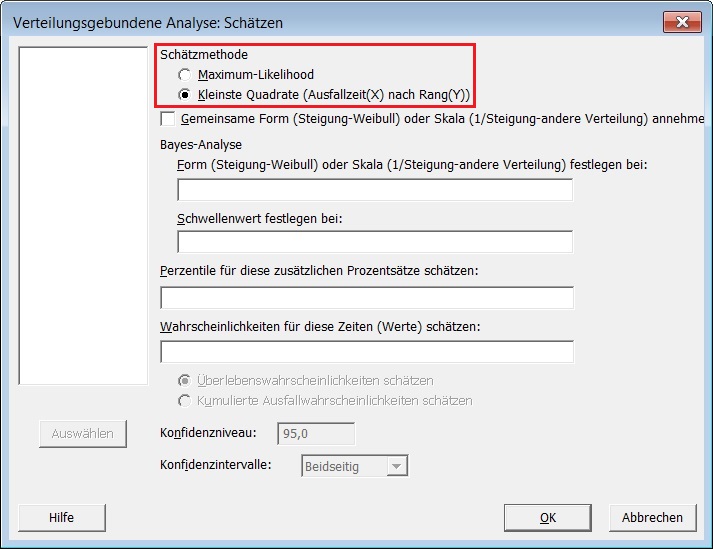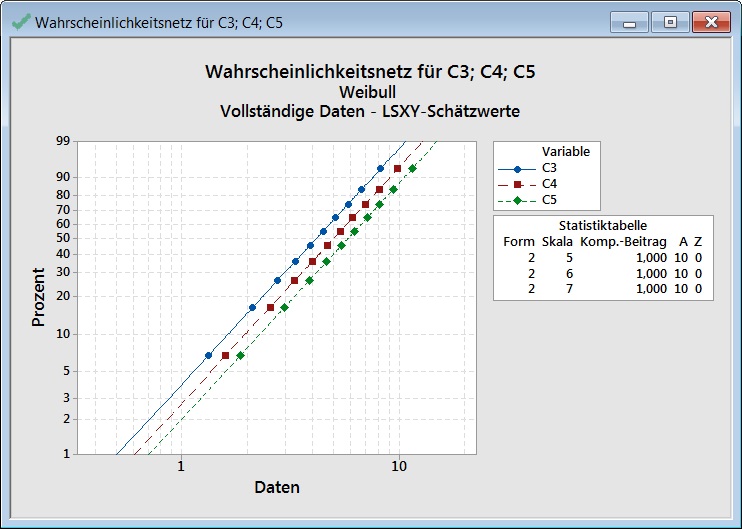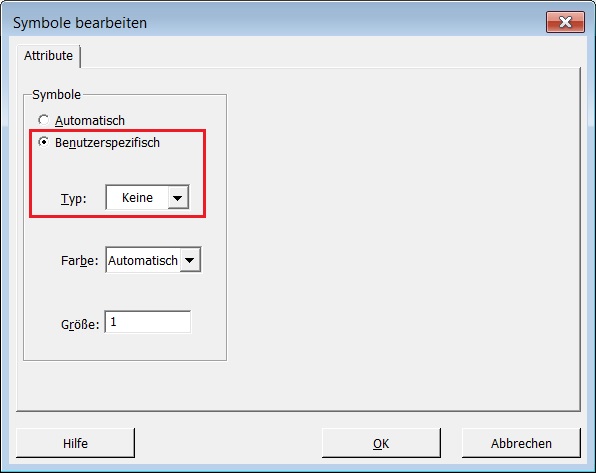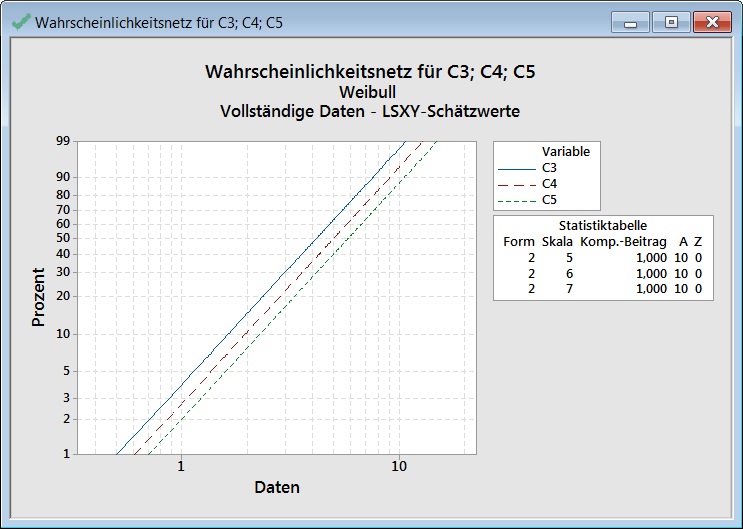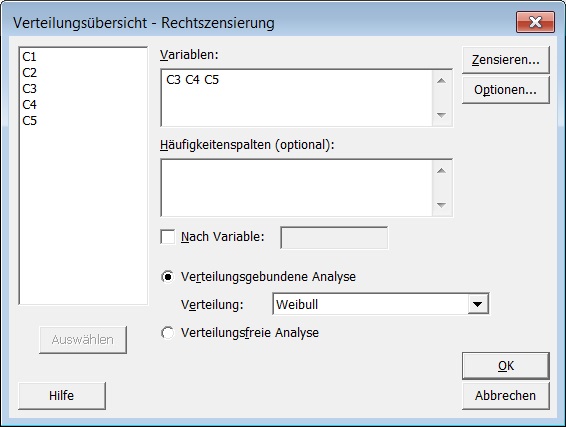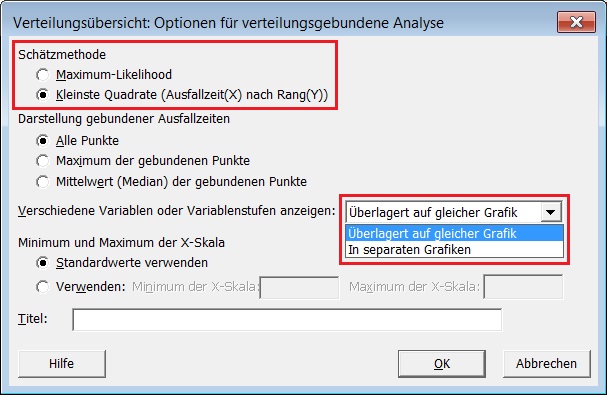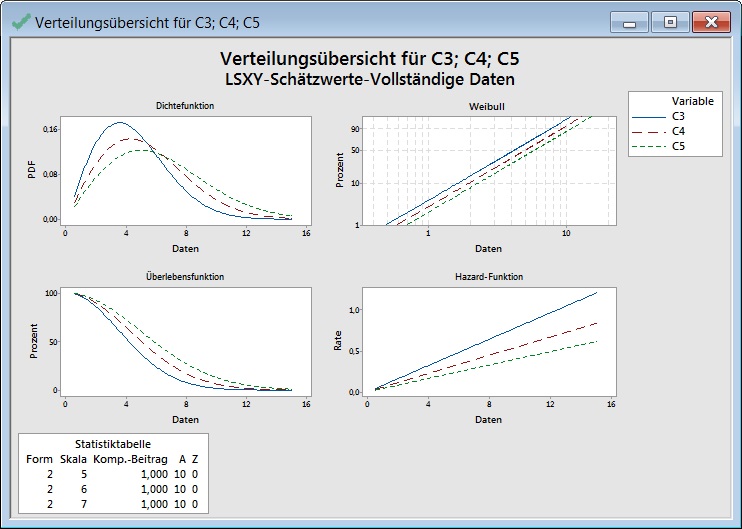Minitab 22 - Darstellung der Wahrscheinlichkeitsverteilung mit vorgegebenen Parametern
- Erstellt am 6.11.2018
- Überarbeitet am 12.4.2024
- Software1 : Minitab 22, 21, 20, 19, 18
Wie kann ich die Grafik-Werkzeuge von Minitab zum Darstellen von Verteilungskurven bei vorgegebenen Parametern nutzen?
Erläuterung
In diesem Artikel erläutern wir an zwei Beispielen einige Ansätze, die Sie zum grafischen Darstellen der Wahrscheinlichkeitskurven in Minitab verwenden könnten.
Eine Kurve
Bei dem ersten Beispiel sei die Verteilung eine Weibullverteilung mit Formparameter 2 und Skalenparameter 5.
Wahrscheinlichkeitsdichtefunktion
Bitte wählen Sie Grafik: Darstellung der Wahrscheinlichkeitsverteilung aus dem Hauptmenü von Minitab.
Stellen Sie sicher, dass das Feld Eine anzeigen auf dem Dialog Darstellung der Wahrscheinlichkeitsverteilung aktiviert ist, und klicken Sie auf den Button OK, um den Dialog Darstellung der Wahrscheinlichkeitsverteilung: Eine anzeigen zu öffnen. Wählen Sie Weibull als Verteilung aus und geben Sie Form und Skala entsprechend ein.
Klicken Sie auf den Button OK.
Kumulierte Wahrscheinlichkeitsfunktion
Die Idee hinter dem folgenden Ansatz ist das Erstellen eines Wahrscheinlichkeitsnetzes ohne Punkte. Dafür benötigen Sie zunächst Zufallszahlen. Bitte wählen Sie Berechnen: Zufallszahlen: Weibull. Geben Sie im Dialog Weibull-Verteilung eine Anzahl der zu generierenden Datenzeilen an, zum Beispiel 10, wählen Sie eine Spalte des Arbeitsblatts aus, beispielsweise C1, und geben Sie den Formparameter 2 und den Skalenparameter 5 in das jeweilige Feld ein.
Wählen Sie Grafik: Wahrscheinlichkeitsnetz aus dem Hauptmenü von Minitab.
Stellen Sie sicher, dass das Feld Einfach auf dem Dialog Wahrscheinlichkeitsnetze aktiviert ist, und klicken Sie auf den Button OK, um den Dialog Wahrscheinlichkeitsnetz: Einfach zu öffnen. Geben Sie die Spalte mit den Zufallszahlen in das Feld Grafikvariablen ein.
Klicken Sie auf den Button Verteilung. Wählen Sie im Tab Verteilung des Dialogs Wahrscheinlichkeitsnetz: Verteilung die Verteilung Weibull aus und geben Sie Form = 2 und Skala = 5 als historische Parameter ein.
Navigieren Sie zum Tab Datenanzeige. Aktivieren Sie die Option Nur Verteilungsanpassung für die Datenanzeige, und deaktivieren Sie den Button Konfidenzintervall anzeigen.
Klicken Sie auf den Button OK.
Mehrere Kurven
Bei dem zweiten Beispiel sei die Verteilung eine Weibull-Verteilung, der Formparameter sei 2, und der Skalenparameter variiere über die Werte 5, 6 und 7.
Wahrscheinlichkeitsdichtefunktion
Bitte wählen Sie Grafik: Darstellung der Wahrscheinlichkeitsverteilung aus dem Hauptmenü von Minitab.
Aktivieren Sie das Feld Parameter variieren auf dem Dialog Darstellung der Wahrscheinlichkeitsverteilung, und klicken Sie auf den Button OK, um den Dialog Darstellung der Wahrscheinlichkeitsverteilung: Parameter variieren zu öffnen. Wählen Sie Weibull als Verteilung aus und geben Sie in das Feld Formen den Wert 2 und in das Feld Skalen die Werte 5, 6 und 7 ein.
Klicken Sie auf den Button OK.
Kumulierte Wahrscheinlichkeitsfunktion
Wie im Fall einer einzigen Kurve ist die Idee hinter diesem folgenden Ansatz das Erstellen eines Wahrscheinlichkeitsnetzes ohne Punkte. Sie benötigen in diesem Fall Datensätze, für die Minitab beim Erstellen des Wahrscheinlichkeitsnetzes die genauen Parameter anpassen würde. Im Fall der Weibull-Verteilung werden die Punkte nach einem Maximum-Likelihood-Verfahren angepasst. Die Y-Werte für die Punkte werden unter den Standardeinstellungen nach einem Median-Rang-Verfahren berechnet. Siehe hierzu auch: Das Minitab Wahrscheinlichkeitsnetz. Bitte geben Sie in Spalte C1 die Werte von 1 bis 10 ein. Sie können dafür auch das Werkzeug Berechnen: Daten mit Muster erzeugen: Einfache Reihe von Zahlen verwenden. Wählen Sie anschließend Berechnen: Rechner und füllen Sie den Minitab-Rechner wie im nächsten Bild zu sehen aus und klicken Sie anschließend auf den Button OK.
Bitte wählen Sie Berechnen: Wahrscheinlichkeitsverteilungen: Weibull. Aktivieren Sie die Option Inverse kumulative Wahrscheinlichkeit im Dialog Weibull-Verteilung aus und geben Sie den Formparameter 2 und die Eingabespalte C2 an. Führen Sie dieses Dialogfeld je einmal für den Skalenparameter 5, 6 und 7 ein und geben Sie jeweils eine andere Ausgabespalte unter Optional speichern an.
In unserem Beispiel haben wir als Ausgabespalten C5, C6 und C7 gewählt. Wählen Sie Statistik: Zuverlässigkeit/Lebensdauer: Verteilungsanalyse (Rechtszensierung): Verteilungsgebundene Analyse, um diese Spalten als Variablen im Dialog Verteilungsgebundene Analyse - Rechtszensierung anzugeben. Stellen Sie sicher, dass Weibull als Angenommene Verteilung ausgewählt ist.
Klicken Sie auf den Button Schätzen. Wählen Sie im Kleinste Quadrate (Ausfallzeit(X) nach Rang(Y)) als Schätzmethode im Unterdialog Verteilungsgebundene Analyse: Schätzen aus und klicken Sie anschließend auf den Button OK.
Klicken Sie auch im Hauptdialog auf den Button OK.
Die Grafik enthält jetzt noch die Symbole für die Hilfspunkte. Sie können diese mit dem Dialogfeld Symbole bearbeiten ausblenden. Siehe hierzu: Symbole und Punkte.2
Nach dem Ausblenden der Symbole sieht die Grafik aus, wie im nächsten Bild.
Anmerkung
Sie könnten auch das Werkzeug Statistik: Zuverlässigkeit/Lebensdauer: Verteilungsanalyse (Rechtszensierung): Verteilungsübersicht mit den gleichen Einstellungen verwenden. Im Unterdialog Verteilungsübersicht: Optionen für verteilungsgebundene Analyse können Sie zwischen den Optionen Überlagert auf gleicher Grafik und In separaten Grafiken der Dropdownleiste Verschiedene Variablen oder Variablenstufen anzeigen wählen.
Wenn Sie, nachdem Sie die Grafik mit der Option Überlagert auf gleicher Grafik erstellt haben, die Symbole auf dem Wahrscheinlichkeitsnetz wie weiter oben beschrieben ausblenden, sieht die Grafik der Verteilungsübersicht so aus:
|
|
1Wenn Sie Minitab 18 einsetzen, bitte beachten Sie die Hinweise in den Fußnoten.
2für Minitab 18 siehe: Symbole und Punkte